
冰凌五笔输入法86版
v9.8.0.210423 官方版大小:2.50 MB 更新:2024/06/03
类别:应用软件系统:WinAll
分类分类

大小:2.50 MB 更新:2024/06/03
类别:应用软件系统:WinAll
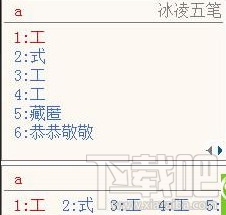
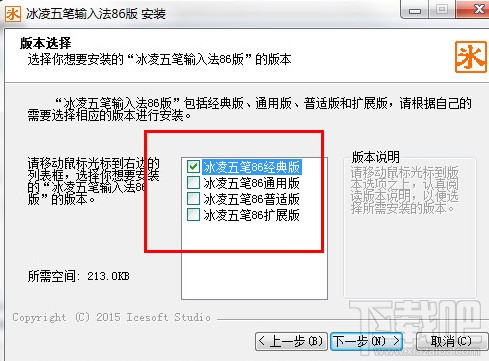
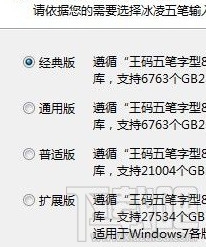
冰凌五笔输入法遵循王码五笔字型编码规范,兼容王码五笔型输入法码表词库。并且包含经典版、通用版、普适版、扩展版共4个版本。除了支持27534个GB18030-2000汉字外,还能输入85000多条常用词汇。冰凌五笔输入法具有界面简洁美观,输入流畅准确,软件纯净稳定,使用简单方便等特点,无插件,无广告,上手快,易操作,适用于32位和64位Winxp/vista/Win7/Win8/Win8.1/Win10系统,是现在广大五笔输入法用户更新换代的首选软件。
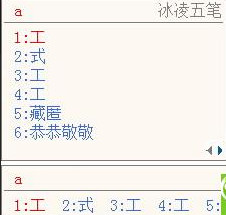
1.设置光标跟随状态
单击冰凌五笔输入法状态条上的“设置”按钮,选择“设置...”调出“冰凌五笔输入法配置”对话框,点击“光标跟随”前面的方框打勾,然后确定,即可实现输入候选窗口跟随输入光标功能。反之,输入候选窗口以一个长条状显示在屏幕的最下边,丝毫不影响汉字的录入。
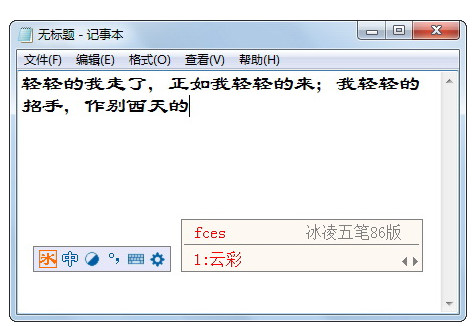
2.设置联想输入状态
单击冰凌五笔输入法状态条上的“设置”按钮,选择“设置...”调出“冰凌五笔输入法配置”对话框,点击“联想输入”前面的方框打勾,然后确定,即可实现联想输入功能。反之,输入字词后不联想。
3.设置编码提示状态
单击冰凌五笔输入法状态条上的“设置”按钮,选择“设置...”调出“冰凌五笔输入法配置”对话框,点击“编码提示”前面的方框打勾,然后确定,即可实现逐键的编码提示。反之,候选窗口中的候选字词后没有提示编码。
4.设置自动上屏状态
单击冰凌五笔输入法状态条上的“设置”按钮,选择“设置...”调出“冰凌五笔输入法配置”对话框,点击“自动上屏”前面的方框打勾,然后确定,即可实现输入4码、标点输入时首位候选字符自动上屏和候选字词唯一时的自动上屏。反之,候选字词需要按空格键或数字键或鼠标点击方可上屏。
5.设置Z键通配状态
单击冰凌五笔输入法状态条上的“设置”按钮,选择“设置...”调出“冰凌五笔输入法配置”对话框,点击“Z键通配输入”前面的方框打勾,然后确定,即可实现z键非首码时的通配输入,候选字词后会有编码提示。反之,z键不起作用。
6.设置Z键特符状态
单击冰凌五笔输入法状态条上的“设置”按钮,选择“设置...”调出“冰凌五笔输入法配置”对话框,点击“特殊符号输入(首码z键)”前面的方框打勾,然后确定,即可实现首码输入z时,候选窗口出现各种特殊符号供选择输入。反之,z键无效。
7.中英文状态快捷转换
按左Shift键或右Shift键,可快速转换中英文输入状态,推荐使用或左Shift键。
8.如何输入汉字“〇”。
输入编码“llll”,然后在候选窗口中选择汉字“〇”即可输入。
冰凌输入法9.8.0.210423更新内容
1.重新调整了模块结构和逻辑关系,降低了模块间的耦合度,提高了稳定性。
2..遵循TSF框架规则,优化了TSF接口实现、事件响应和方法调用,提高了对系统的适应性和软件的兼容性。
3.重写了部分代码,减少了代码冗余,提高了运行效率。
4修正了已知错误。
搜狗五笔输入法2015 应用软件10.96 MB2.1.0.1288 官方版
详情百度五笔输入法 应用软件6.5 MB1.2.0.66 官方版
详情万能五笔输入法2015 应用软件17.2 MB9.6.1.2 官方版
详情小小输入法 应用软件2.95 MB2.3.0.3 官方正式版
详情念青五笔输入法 应用软件832 KB2.0.6.1308 免费版
详情八哥五笔打字员 应用软件28.36 MB2015.2 免费版
详情百度手写输入法 应用软件9.03 MB1.0.0.96 官方版
详情极品五笔输入法2015 应用软件1.47 MB2015.6.28.10 官方版
详情七部粤语输入法 应用软件8.24 MB5.0 官方版
详情点字成章笔画输入法 应用软件5.12 MB2.5 免费版
详情数字五笔输入法 应用软件3.3 MB2013 官方版
详情极品输入法 应用软件15.9 MB2.1.1.1218 官方版
详情光速输入法 应用软件15.99 MB3.5.1.0202 免费版
详情智能陈桥五笔输入法 应用软件2.93 MB7.8 官方版
详情五笔加加 应用软件969 KB2.82 绿色版
详情三笔全能输入法 应用软件3.53 MB9.0.21022.8 官方版
详情现代五笔输入法 应用软件946 KB2.95 免费版
详情万能五笔输入法电脑版 应用软件15.73 MB8.0 官方版
详情极点五笔输入法标准版 应用软件5.94 MBv6.5 官方版
详情1234笔画输入法 应用软件7.21 MBv5.04 免费版
详情点击查看更多
极点五笔输入法标准版 应用软件5.94 MBv6.5 官方版
详情百度手写输入法 应用软件9.03 MB1.0.0.96 官方版
详情数字五笔输入法 应用软件3.3 MB2013 官方版
详情五笔快打正式版 应用软件29.99 MB6.1 官方版
详情王码打字通 应用软件5.34 MB9.6.0.0 官方版
详情五笔编码速查字典 应用软件3.65 MB1.0.0 官方版
详情友梅王码五笔拼音 应用软件1.45 MB3.5 官方版
详情极品五笔2016 应用软件1.42 MB7.9 官方版
详情全能笔画输入法 应用软件3.44 MB1.28 官方版
详情钻石五笔 应用软件1.73 MB1.1 官方版
详情智能陈桥五笔输入法 应用软件2.93 MB7.8 官方版
详情五笔加加伴侣 应用软件486 KB1.0 官方版
详情五笔神码输入法 应用软件484 KB2.0 官方版
详情五笔精灵 应用软件1.78 MB1.0.0 官方版
详情龙文五笔王智能输入小词库免费版 应用软件1.29 MB3.42 官方版
详情五笔打字一学就会 应用软件6.72 MB2011.4.0.0 官方版
详情极品五笔2014 应用软件1.34 MB1.0.0 官方版
详情龙红五笔拼音输入法 应用软件655 KB1.0.0 官方版
详情五笔打字通 应用软件11.92 MB9.9.0.2 官方版
详情王码五笔编码查询工具 应用软件696 KB1.2 官方版
详情点击查看更多
水果机投币游戏机单机版免费版 休闲益智0MBv1.0
详情888彩票网 生活服务33.2MBv9.9.9
详情水果机游戏单机 休闲益智0MBv1.0
详情彩虹多多彩票正版 生活服务33.2MBv9.9.9
详情明星三缺一手机单机版 休闲益智61.5MBv7.2.0
详情王者棋牌cc老版本 休闲益智61.5MBv7.2.0
详情琼星海南麻将官方下载安装2024 休闲益智61.5MBv7.2.0
详情炸金花下载官方下载 休闲益智61.5MBv7.2.0
详情开元棋脾595cc 休闲益智61.5MBv7.2.0
详情彩虹多多专享版 生活服务33.2MBv9.9.9
详情狂暴捕鱼官网有330.3版本官方 休闲益智61.5MBv7.2.0
详情波克城市棋牌 休闲益智61.5MBv7.2.0
详情777水果机免费单机版 休闲益智0MBv1.0
详情贪玩娱乐苹果官方下载 休闲益智0MBv7.2.0
详情开元棋盘财神捕鱼官网版下载 休闲益智54.7MBv7.2.0
详情狂暴捕鱼官网有330.3版本 休闲益智61.5MBv7.2.0
详情天天炸翻天单机版 休闲益智61.5MBv7.2.0
详情琼崖海南麻将15旧版下载 休闲益智61.5MBv7.2.0
详情禅游斗地主下载抖音 休闲益智61.5MBv7.2.0
详情彩民之家44666 生活服务68.2MBv1.7.1
详情点击查看更多



































